Som deres modparter i den virkelige verden søger computerkriminelle altid sårbarheder, som de kan udnytte. I stedet for et åbent vindue eller uovervåget tegnebog overvåger malwareforhandlere huller i software, der gør det muligt for dem at installere deres spionere og stjæle nyttelaster på computere af intetanende brugere.
Som det seneste volumen 14 i Microsoft Security Intelligence Report indikerer, er browsere blevet favoritmål for computerskurke. I sidste kvartal af 2012 var JavaScript og HTML den mest sandsynlige kilde til computerinfektioner, ifølge statistikker fra firmaet fra dets værktøj til fjernelse af skadelig software.
Ellers kan troværdige websteder til tider være malware, der inficerer din maskine ved blot at åbne en webside. Derfor er den mest effektive måde at forhindre en malware-infektion på at bruge en real-time anti-malware scanner, såsom Microsofts gratis Windows Defender. Programmet er tilgængeligt til Windows XP, 2003 og Vista. Det er indbygget i Windows 7 og Windows 8 og RT.
Næsten lige så vigtigt er at kræve tilladelse til JavaScript at køre ved hjælp af en browserudvidelse som Giorgio Maonis gratis NoScript for Firefox (udvikleren accepterer donationer) og Optimal Cykling's NotScripts til Google Chrome. Der er desværre ingen tilsvarende JavaScript-kontrol til Internet Explorer. Indstilling af IE for at blokere scripts eller prompt for at tillade dem at være upraktisk, hvilket er ironisk i betragtning af Microsofts eget råd til at pas på websteder, der leverer ondsindede scripts.
Du kan også beskytte dit privatliv ved at deaktivere cookies fra tredjeparter og slette din historie, når du afslutter. Desværre er der ikke nogen pålidelig måde at forhindre websteder og annoncører i at indsamle oplysninger om dine webaktiviteter, hvilket gør din browsers ikke-spor-mulighed ubrugelig.
Tillad scripting på en site-by-site basis i Firefox og Chrome
I et indlæg fra oktober 2012 beskrev jeg, hvordan du deaktiverer Java i IE, Firefox, Chrome og Safari. Instruktionerne i den artikel til IE 9 gælder for version 10 af Microsofts browser, selvom IE 10 ikke indeholder Java som standard; du skal besøge java.com for at downloade og installere tilføjelsen. Faktisk mangler de nyeste versioner af Firefox og Chrome også Java i deres standardkonfigurationer.
Det tidligere indlæg oplyste, at hvis du holder dine browsere opdateret, var JavaScript sikkert sikkert at køre. Nu anbefaler sikkerhedseksperter, at du tillader JavaScript kun at køre på de websteder, du har tillid til. Mange populære websteder er afhængige af JavaScript, og konfigurering af din browser for at tillade, at scripting kun på godkendte websteder gør en indsats.
Hvis du vil deaktivere JavaScript i Firefox, skal du klikke på Værktøjer> Indstillinger> Indhold og fjerne markeringen for Aktiver JavaScript. (Du kan muligvis trykke på Alt-tasten for at vise Firefox-menulinjen, hvor menuen Værktøjer vises, eller højreklik på værktøjslinjen og markere Menulinje.) De avancerede JavaScript-indstillinger styrer typen af handlinger, som scripts kan tage, ikke om de kører overhovedet.
Når du deaktiverer JavaScript i Firefox, bryder websteder i det væsentlige. Firefox giver ingen nem måde at oprette en liste over undtagelser for de websteder, du har tillid til at køre scripts. En bedre løsning er at bruge NoScript.
Når du har installeret NoScript og genstarter Firefox, vises programmets ikon nederst til højre i browservinduet. Når du besøger et websted for første gang, vises en tekstboks nederst på skærmen, der angiver, at scripts er forbudt.
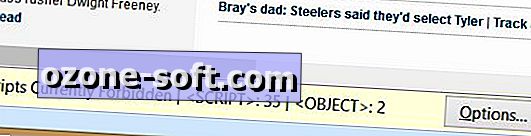
Klik på knappen Valg på højre side af tekstboksen for at tillade nogle eller alle scripts på siden og for at se blokerede websteder.
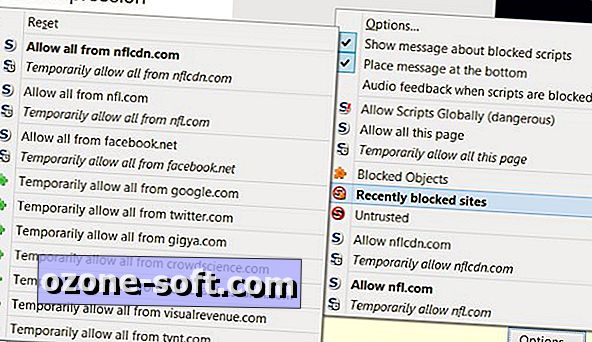
Når du først begynder at bruge NoScript, kan processen med at tillade troværdige websteder at køre scripts være kedelig. Efter et par dage forstyrres afbrydelserne. Du indser også hurtigt, at du kan få hvad du har brug for fra mange websteder uden at skulle aktivere scripting.
Chrome gør det meget nemmere at lade scripts køre på et websted-til-sted-basis. Hvis du vil deaktivere JavaScript i Chrome, skal du klikke på ikonet for indstillinger i øverste højre hjørne, vælge Indstillinger, rulle til og vælge "Vis avancerede indstillinger", klik på knappen "Indholdsindstillinger" under Privatliv og vælg "Lad ikke ethvert websted køre JavaScript."
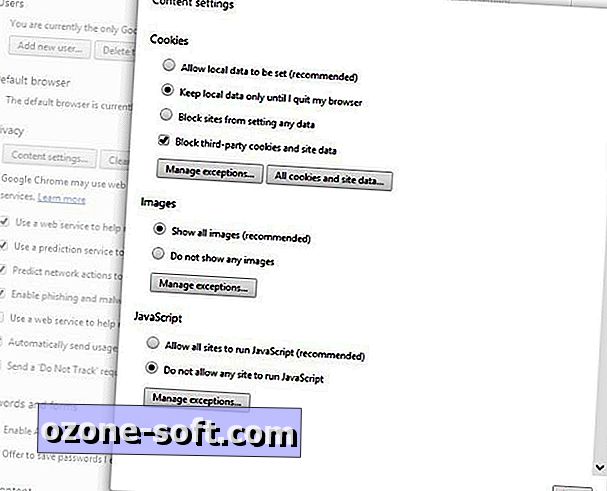
Når du åbner en side, hvis scripts er blevet blokeret, vises et rulleikon med en rød X på højre side af adresselinjen. Klik på den for at tillade scripts på siden, eller åbn browserens JavaScript-undtagelsesliste.
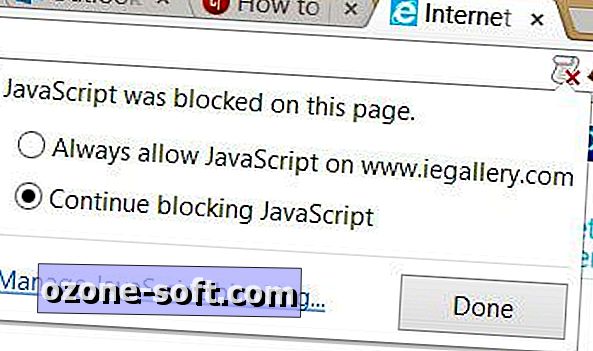
I Chrome's JavaScript-undtagelsesliste skal du indsætte det websted, du ønsker at tillade, i tekstfeltet, og klik på Udført.
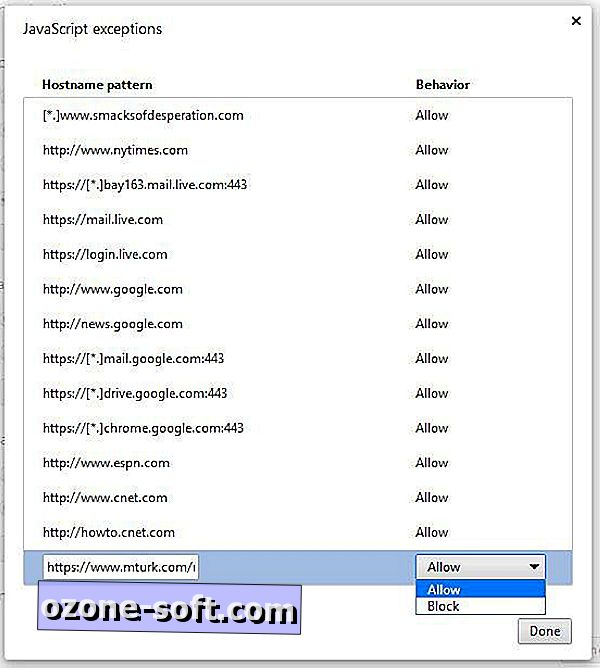
Den gratis NotScripts Chrome-udvidelse giver dig mulighed for at vælge, hvilke scripts der skal tillades, og hvilke der skal blokere på hver side, du besøger, selv om programmet ikke tilbyder rækken af scripting-kontroller til rådighed i NoScript. Optimal Cykling-webstedet forklarer add-ons begrænsninger i forhold til NoScript. I en nøddeskal bruger Firefox og Chrome grundlæggende forskellige designs, og Google er muligvis ikke så kommende eller samarbejdsvilligt som Mozilla.
NoScript NoScript og NotScripts er forskellige, at NoScript kræver, at JavaScript aktiveres i Firefox, mens NotScripts kun virker, når Chrome's JavaScript-option er deaktiveret. Du skal også indtaste et kodeord i udvidelsen, før det fungerer, som beskrevet på Optimal Computing-webstedet.
Når adgangskoden er indtastet, vises et pyramideikon på højre side af Chrome adresselinje. Klik på den for at se en liste over de scripts, som udvidelsen har blokeret og tilladt på den aktuelle side. Du kan blokere eller tillade individuelle scripts eller alle på siden permanent eller midlertidigt.
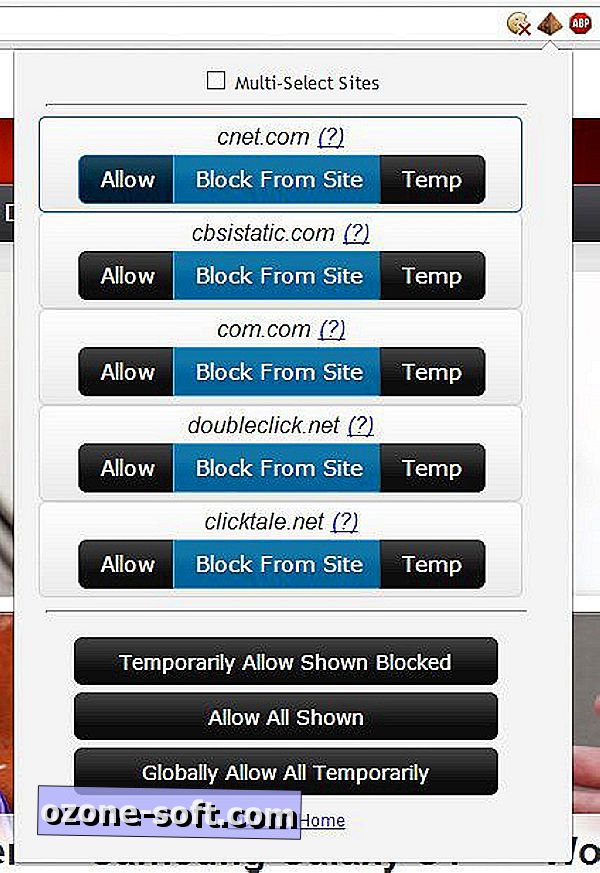
Når nogle eller alle scripts på siden er tilladt, vises en grøn boks på pyramidikonet. Du kan også få adgang til udvidelsens muligheder og leverandørens startside fra rullemenuen. (Bemærk, at Optimal Computing-webstedet åbnet meget langsomt, da jeg testede NotScripts. Som med de fleste gratis programmer, forvent ikke meget støtte fra udvikleren.)
Deaktiver tredjeparts cookies og slet historik ved udgang
Som standard gør Firefox, Chrome og Internet Explorer det muligt at gemme tredjeparts cookies på din computer og gemme også din browsers historie. Begge indstillinger er potentielle trusler mod dit privatliv. Heldigvis tager ændring af disse indstillinger i de tre browsere mindre end et minut.
Hvis du vil gøre det i Firefox, skal du klikke på Værktøjer> Indstillinger> Beskyttelse af personlige oplysninger og vælge "Brug tilpassede indstillinger til historie" i rullemenuen under Historik. I de indstillinger, der vises, fjerner du markeringen for "Acceptér cookies fra tredjeparter" og markerer "Ryd historik, når Firefox lukkes."
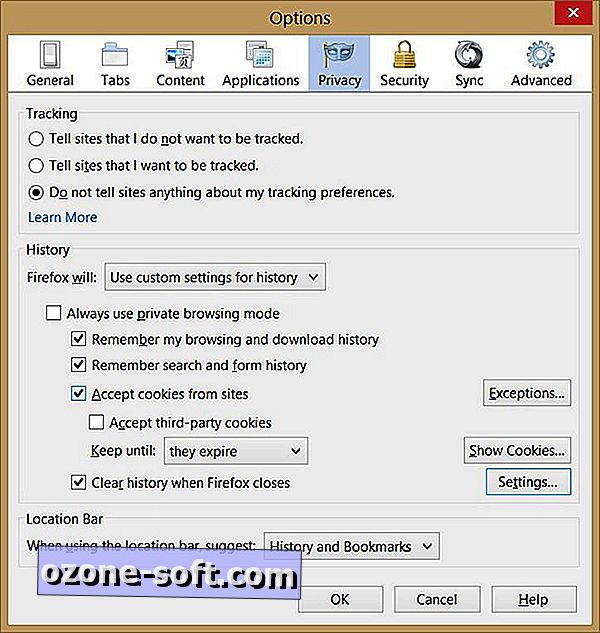
For at sætte et bedre punkt på dine personlige oplysninger, klik på knappen Indstillinger og foretag dine valg.
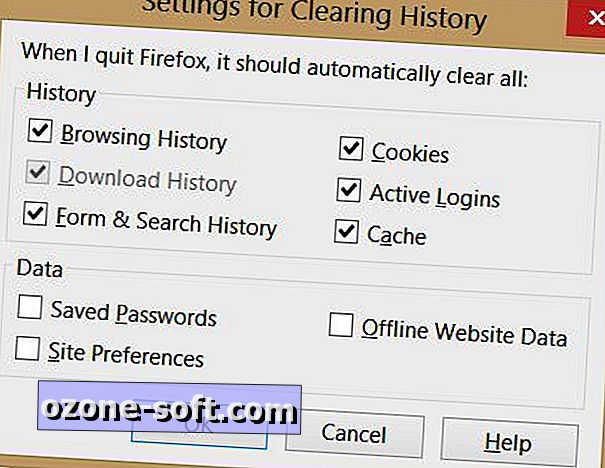
Hvis du vil blokere tredjeparts cookies og slette historik ved udgangen i Chrome, skal du klikke på ikonet Indstillinger øverst til højre i browservinduet, vælge Indstillinger, vælge "Vis avancerede indstillinger" nederst på skærmen, klik på "Indholdsindstillinger, "vælg" Gem lokale data, indtil jeg holder op med min browser ", og tjek" Bloker tredjeparts cookies og webstedsdata. "
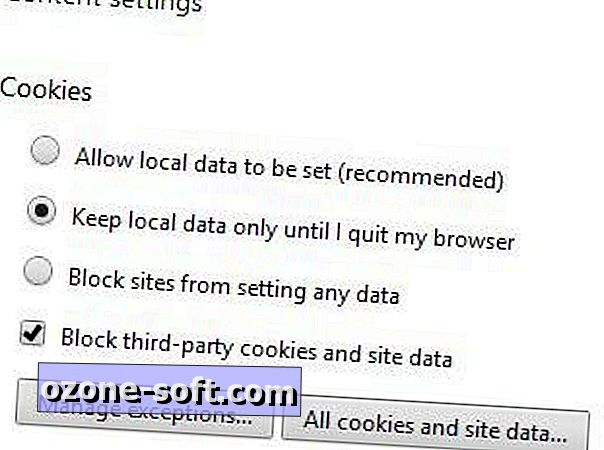
Hvis du vil rydde Chrome's browserdata med det samme, skal du klikke på ikonet for indstillinger og vælge Værktøjer> Slet browserdata (eller tryk på Ctrl-Shift-Del). Lav dine valg og klik på knappen "Slet browsing data".
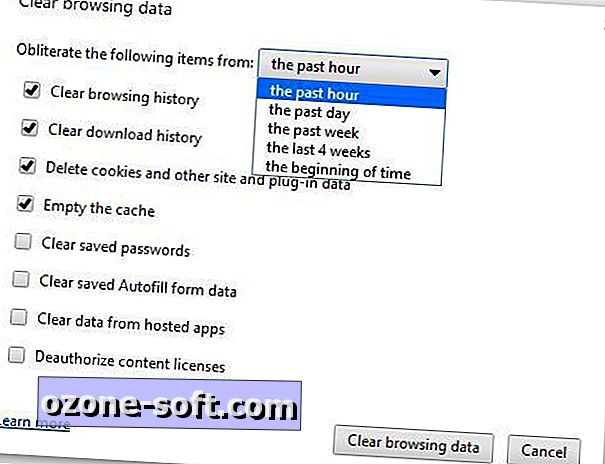
Indstil Internet Explorer for at slette din historie hver gang du lukker browseren ved at klikke på tandhjulsikonet øverst til højre i browseren og vælge internetindstillinger. På fanen Generelt skal du tjekke "Slet browserhistorik ved udgang." Denne indstilling påvirker midlertidige filer, historie, cookies, gemte adgangskoder og de data, du indtaster i webformularer.
Bloker tredjeparts cookies ved at vælge fanen Fortrolighed i dialogboksen Internetindstillinger. Klik på knappen Avanceret under Indstillinger, vælg "Overstyr automatisk håndtering af cookies", vælg Bloker under tredjeparts cookies, og klik OK to gange.
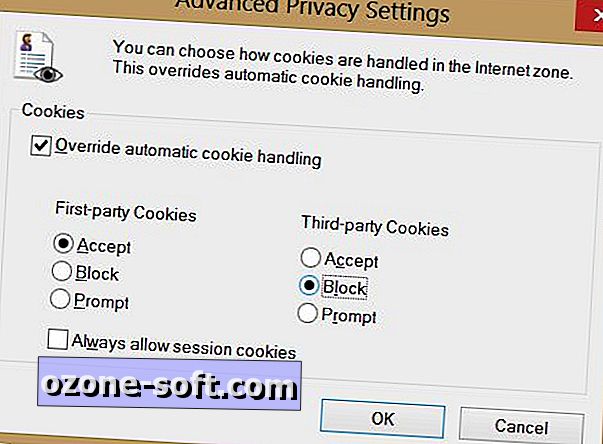
Kan du stole på din browsers "ikke spor" -indstilling?
Alle tre browsere indeholder nu mulighed for at sende en besked til websteder, der angiver, at du ikke vil have dem til at spore dig. Der er desværre ingen sikkerhed for, at de websteder, der modtager disse oplysninger, vil respektere din anmodning. Jeg vil gerne sidestep debatten raser mellem privatlivsprognoser, online-annoncører og browserudviklere. Lee Matthews undersøger den aktuelle tilstand for browser-ikke-spor-indstillinger i en artikel på Geek.com.
Relaterede historier
- Mozilla: Se, ma, ingen plug-in til video, apps
- IE 10 fordobler sin andel af desktop-browser-markedet
- Googlere exultant over lanceringen af Blink browser-motor
Indtil en troværdig ikke-spor-mulighed er tilgængelig, holder jeg fast med blokering af tredjeparts cookies og sletter browserhistorikken, hver gang programmet lukkes. Hvis du hellere vil sende de websteder, du besøger en meddelelse om "Spørg ikke mig", skal du følge disse trin:
I Firefox skal du klikke på Værktøjer> Indstillinger> Privatliv. Under Sporing skal du vælge "Fortæl websteder, som jeg ikke vil spore."
I Chrome skal du klikke på ikonet Indstillinger øverst til højre i browservinduet, vælge Indstillinger og vælge "Vis avancerede indstillinger". Klik under "Beskyttelse af personlige oplysninger" på "Send en 'Spor ikke' forespørgsel med din browsing-trafik."
I Internet Explorer 10 aktiveres ikke-spor-indstillingen som standard i Windows 7 og 8. Desværre ignoreres indstillingen, som Dante D'Orazio rapporterede i oktober sidste år på The Verge.
For at få adgang til IEs ikke-spor-indstilling, skal du klikke på tandhjulsikonet øverst til højre i browservinduet, vælge Internetindstillinger> Avanceret og rulle til Sikkerhedsafsnittet. Der vil du finde mulighed for at markere "Altid send ikke sporoverskrift" som standard. For at aktivere IE's sporingsbeskyttelse skal du klikke på tandhjulsikonet, vælge Sikkerhed> Sporingbeskyttelse og vælge Aktivér. Bemærk at du også skal vælge en sporingsbeskyttelsesliste eller oprette en selv.
I sidste uge undersøgte Susan Fulton manglen på fremskridt hen imod en enkelt ikke-sporet standard i en artikel på webstedet for civile frihedsrettigheder. Da der ikke er nogen garanti for, at enhver browserens ikke-spor-indstilling forhindrer websteder i at spore dig, er der i øjeblikket ingen mening om at aktivere funktionen.













Efterlad Din Kommentar